Microsoft Lync2010快速入門手冊(二)
語音呼叫與視頻呼叫快速入門
開啟即時溝通
可通過多種方式實現(xiàn)與您聯(lián)系人 列表中的用戶或者組開始一次即時溝通會話。如果您已經使用過搜索功能,您可以使用相同的方法與搜索結果中的用戶或者組發(fā)送即時消息:
• 雙擊聯(lián)系人。
• 指向一個用戶的圖片。當聯(lián)系人卡片出現(xiàn)后,單擊 發(fā)送即時消息按鈕。
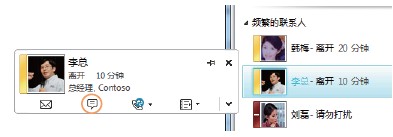
圖1
• 指向您 聯(lián)系人 列表中的一個組,當組的聯(lián)系人卡片出現(xiàn)后,單擊發(fā)送即時消息 按鈕給整個組發(fā)送信息。
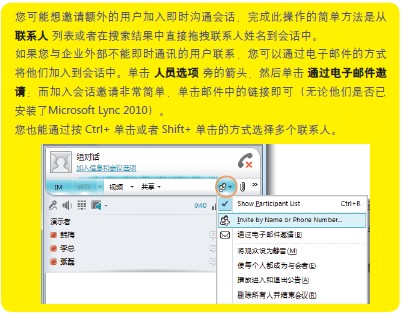
圖2
設置您的音頻設備
如果您的計算機配有麥克風和揚聲器,便可以使用 Microsoft Lync 2010 進行語音呼叫。您可以插入貴公司推薦使用的任何設備,例如 USB 耳機、USB 電話或話筒——Lync 會自動配置您的設備。要檢查您的音頻設置,請單擊選項按鈕,然后單擊音頻設備。

圖3
連接網絡攝像機
如需進行最近距離的面對面交談,請將網絡攝像機連接至您的計算機。MicrosoftLync 2010 會自動檢測網絡攝像機,并在下次視頻呼叫時進行使用。要查看網絡攝像機設置,請單擊選項 按鈕,然后單擊視頻設備。
搜尋恰當?shù)娜藛T
首先在搜索框中鍵入人員姓名,搜索結果則會顯示在搜索框下方。如果找到了您要查找的人員,則雙擊鼠標即可發(fā)送即時信息。將鼠標懸停在聯(lián)系人上,如果他們不在您的 聯(lián)系人列表中,您可將他們添加至 聯(lián)系人列表(使用加號)。
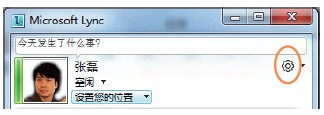
圖4
接聽電話
接到呼叫后,您的屏幕上會顯示一個提醒。
1. 如需接聽來電,請單擊該提醒。
2. 如需將呼叫發(fā)送至語音郵件,請單擊 謝絕。
3. 如需將其重新接入不同的號碼,請單擊 重定向,然后選擇號碼。
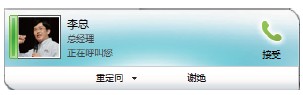
圖5
邀請其他人加入對話
1. 在對話窗口中,單擊 人員選項 旁邊的箭頭。
2. 單擊 Invite by Name or Phone Number。單擊您想要聯(lián)絡的聯(lián)系人,或者搜索他們,然后單擊確定。如果某個人僅可通過電話進行搜尋,請單擊 通過電話邀請,然后鍵入電話號碼。您還可以將聯(lián)系人從 聯(lián)系人 列表中拖動至對話窗口。
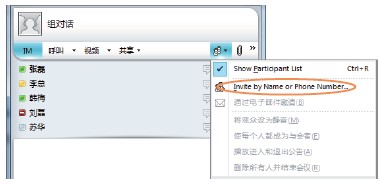
圖6
為即時消息對話添加語音
可以單擊對話窗口中的 呼叫 按鈕為即時消息添加語音,以呼叫聯(lián)系人。您依然可以在語音交談時繼續(xù)輸入文本信息。
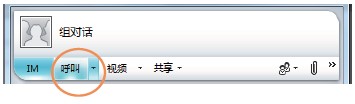
圖7
發(fā)起語音呼叫
只需單擊一次即可發(fā)起電話呼叫。
1. 鼠標指向 聯(lián)系人 列表中的聯(lián)系人。
2. 單擊呼叫按鈕。或者單擊聯(lián)系人旁邊的箭頭,然后單擊您想要呼叫的號碼。您還可以為聯(lián)系人添加新號碼。
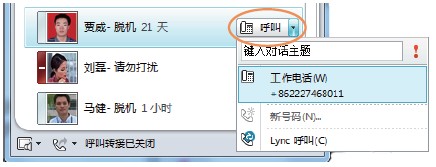
圖8
發(fā)起電話會議
如需選擇多個聯(lián)系人,請按住Ctrl鍵后,單擊想要呼叫的聯(lián)系人。隨后右鍵單擊,并選擇 開始電話會議向他們同時發(fā)出呼叫。
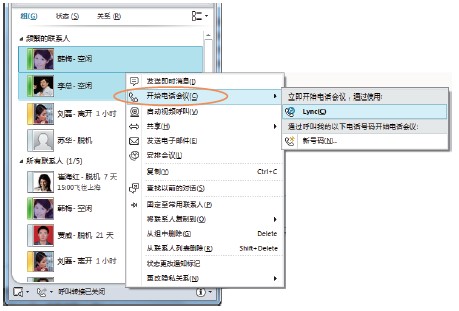
圖9
























